Obs!: Denne artikkelen er ikke relevant lenger og vil snart bli fjernet. Vi fjerner koblinger vi vet om for å forhindre problemer med feilmeldingen «Siden ble ikke funnet». Hvis du har opprettet koblinger til denne siden, bør du fjerne dem, slik at vi sammen bidrar til å holde orden på nettet.
Du kan sette opp en lysbilde fremvisning for å vise alle lysbildene eller et lysbilde område, eller du kan bruke en egendefinert fremvisning til å presentere et delsett av lysbilder i den rekkefølgen du angir.
-
Klikk Konfigurer lysbildefremvisning i kategorien Lysbildefremvisning.
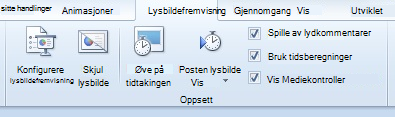
-
Gjør ett av følgende under Vis lysbilder:
Hvis du vil
Gjør du dette
Vis alle lysbilder
Klikk alle.
Vise et lysbilde område
Klikk fra, og skriv deretter inn start-og slutt på lysbilde nummeret.
Vise en tilpasset fremvisning
Klikk tilpasset fremvisning, og velg deretter en fremvisning fra rulle gardin menyen.
Hvis alternativet tilpasset fremvisning ikke er tilgjengelig
Du må opprette en tilpasset fremvisning før du kan velge dette alternativet. Hvis du vil opprette en tilpasset fremvisning, klikker du egen definert lysbilde fremvisningpå fanen lysbilde fremvisning , og deretter klikker du tilpassede fremvisninger.

Opprett en ny tilpasset fremvisning. Merk lysbildene du vil inkludere, og bruk Legg til for å sette dem inn i boksen lysbilder i tilpasset fremvisning . Se opprette og presentere en tilpasset fremvisning for mer informasjon.
-
Klikk på Lag lysbildefremvisning i Oppsett-gruppen i Lysbildefremvisning-fanen.

Versjon 2011
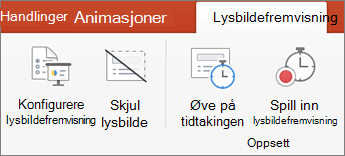
Nyere versjoner
-
Gjør ett av følgende under Lysbilder:
Hvis du vil
Gjør du dette
Vis alle lysbilder
Klikk alle.
Vise et lysbilde område
Klikk fra, og skriv deretter inn start-og slutt på lysbilde nummeret.
Vise en tilpasset fremvisning
Klikk tilpasset fremvisning, og velg deretter et program fra hurtig menyen.
Hvis alternativet tilpasset fremvisning ikke er tilgjengelig:
Du må opprette en tilpasset fremvisning før du kan velge dette alternativet. Hvis du vil opprette en tilpasset fremvisning, klikker du tilpasset fremvisningpå fanen lysbilde fremvisning , og deretter klikker du egen definert lysbilde fremvisning.

Versjon 2011

Nyere versjoner
Klikk +-tegnet for å velge lysbildene for den tilpassede fremvisningen. Se opprette og presentere en tilpasset fremvisning for mer informasjon.










